短视频时代,我们在各种平台都可以刷到各种各样的短视频。很多时候我们会在短视频平台刷到一下最近比较火的视频,如果我们比较喜欢这些视频,我们可以通过剪映这款软件中的“剪同款”功能快速剪辑同款效果的视频。如果我们需要在电脑版剪映中使用剪同款功能,小伙伴们知道具体该如何进行操作吗,其实操作方法是非常简单的。我们只需要点击打开电脑版剪映后,在首页右上方点击“剪同款”,然后下载喜欢的模板并导入自己的视频素材就可以了。后续可以继续进行详细的视频剪辑操作,非常地方便实用,小伙伴们可以打开自己的软件后尝试操作一下。接下来,小编就来和小伙伴们分享具体的操作步骤了,有需要或者是感兴趣的小伙伴快来和小编一起往下看看吧!
第一步:双击打开电脑版剪映,在首页右上方点击“剪同款”按钮,如果没有找到,将剪映更新到最新款就可以看到了;

第二步:打开“剪同款”窗口后,可以在左侧按分类查找想要的视频模板,也可以在上方进行搜索,在右侧还可以点击进行筛选;

第三步:点击选择某个模板后,可以进行预览,然后点击“使用模板”按钮;

第四步:等待下载完成后,在自动打开的新窗口点击加号图标导入自己的素材;

第五步:导入的素材会在左上方进行展示,可以点击调整素材的顺序,在右侧可以修改素材的文字内容,然后点击右下角的“完成”按钮;

第六步:进入视频剪辑视图后,可以继续正常进行想要的视频剪辑操作,比如可以在时间轨点击选中素材后,在右上方进行参数的调整,在左上方可以下载使用各种模板等等。

以上就是电脑版剪映中使用剪同款功能的方法教程的全部内容了。完成视频的剪辑后,可以按Ctrl+E键,或者在右上方点击“导出”按钮进行视频的导出,在窗口中可以设置视频的名称,保存位置,视频格式等参数。
 小智护眼宝设置定时重启的方法教程
小智护眼宝设置定时重启的方法教程
小智护眼宝是一款主要用于保护视力的软件,同时,在该软件中......
 如何检测SSD健康状态:SSD寿命如何评估
如何检测SSD健康状态:SSD寿命如何评估
SSD(固态硬盘)作为现代计算机的重要组成部分,其性能和可靠性......
 AE怎么制作文字由清晰变模糊的动画-AE模
AE怎么制作文字由清晰变模糊的动画-AE模
小伙伴们你们知道AE怎么制作文字由清晰变模糊的动画呢?今天小......
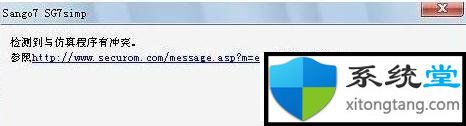 ghost win7检测到与仿真程序有冲突仿真正确
ghost win7检测到与仿真程序有冲突仿真正确
ghost win7检测到与仿真程序有冲突仿真正确程序有问题么 windows......
 故障电脑如何辨别问题所在:综合评估的
故障电脑如何辨别问题所在:综合评估的
故障电脑的诊断能力不仅依赖于技能积累,也需要对现有设备的......

当我们在使用InDesign设计好了自己需要的作品之后,你可以将作品进行保存在电脑中,此外,你也可以将制作好的作品进行打印出来,你可以将作品打印成网格的形式,那么打印出来的作品就会...
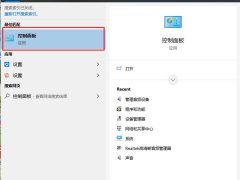
亲们或许不知道magicbook15锐龙版如何使用麦克风的详细操作,那么今天小编就讲解magicbook15锐龙版启用麦克风技巧步骤哦,希望能够帮助到大家呢。...
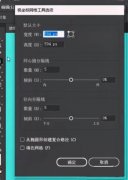
ai怎么实现根据图形形状快速制作放射线效果?下面是小编介绍ai实现根据图形形状快速制作放射线效果的操作过程,有需要的小伙伴一起来下文看看吧,希望可以帮助到大家!...
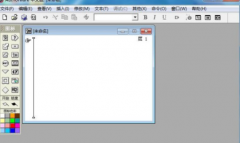
authorware怎样绘制粉红色三角形流程?下面是小编介绍的authorware绘制粉红色三角形流程方法过程,有需要的小伙伴一起来下文看看吧,希望可以帮助到大家!...
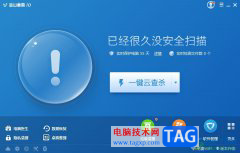
金山毒霸是一款热门的反病毒软件,它的界面是很简洁清爽的,并且有着许多强大的杀毒功能,例如金山毒霸可以持续优化查杀引擎性能,还可以一键加速提高电脑速度,总之金山毒霸让用户在...
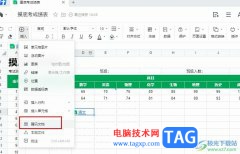
很多小伙伴在对表格文档进行编辑时都会选择使用腾讯文档,因为腾讯文档中不仅可以创建在线文档,还可以对表格文档进行各种设置。有的小伙伴在使用腾讯文档对表格文档进行编辑的过程中...

每个人都有自己使用播放器的习惯,有的小伙伴在观看视频时会发现视频的上下或是左右有黑边,其实视频出现黑边的原因可能是视频本身的比例和播放器的默认比例不同,解决的方法也是多样...
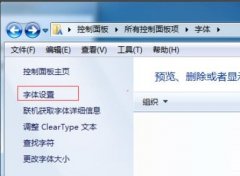
在使用PuTTY时,如何设置显示中文呢,该怎么设置呢?那么今日小编就和大家一起分享PuTTY设置显示中文的操作方法,有需要的朋友可以来看看哦,希望可以对各位朋友有所帮助。...
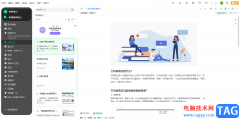
说起印象笔记这款软件,小伙伴们都比较熟悉,这是一款非常好用的办公软件,在其中可以轻松记录自己的想法,轻松制作思维导图等图示文件,非常地方便实用。在其中我们有时候还会设置密...
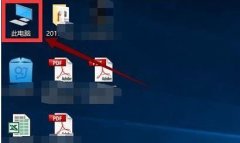
小伙伴们你们知道Win10更新20H2后变卡了如何解决呢?今天小编很乐意与大家分享Win10更新20H2后变卡了的解决方法,感兴趣的可以来了解了解哦。...
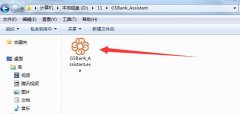
在电脑上怎么安装甘肃银行网银助手呢?其实非常简单,下面小编就将和大家一起分享关于甘肃银行网银助手安装方法,还不会的朋友可以来看看哦,希望可以帮助到大家。...

在我们编辑视频的过程中,对视频素材进行片段截取是我们的日常准备工作。在QuickCut软件中,我们可以让这一操作变得更加简单,因为在QuickCut中,我们可以选择让软件帮助我们自动剪辑视频...

有的小伙伴喜欢在电脑中安装小孩桌面便签进行便签内容的编辑,如果你想要快速的进行便签内容的设置,比如查看便签、新建便签等,那么就可以通过快捷键进行快速的操作,而其中该软件推...
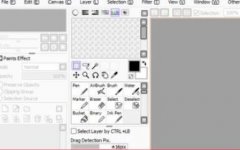
对刚入手操作sai绘图软件的小伙伴而言,遇到内存使用率过高的情况可能还束手无策,那么该怎么办呢?下面就是小编带来的sai绘图软件内存使用率过高的解决技巧。一起来看看吧!...
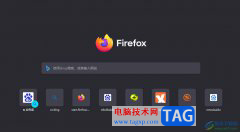
火狐浏览器是一款自由、开放源码的网页浏览软件,它可以禁止弹出式窗口和自定义工具栏,还可以为用户提供标签式浏览,使用户上网冲浪更加快速,因此火狐浏览器成为了部分用户必备的一...